昨日より、各キャリアで予約開始しました。
発売は3/31ですね。
恥ずかしながら、未だにiPhone5cと4sを使っています。
しかも3G回線で・・・。SIMをカットして使っています。
WifiルータがLTE回線なんで、通話用にLTEや4Gはいらないんだよね。
SIMフリーのiPhone SEを買おうかな、メモリも2GBだし・・・と思う今日この頃です。
昨日より、各キャリアで予約開始しました。
発売は3/31ですね。
恥ずかしながら、未だにiPhone5cと4sを使っています。
しかも3G回線で・・・。SIMをカットして使っています。
WifiルータがLTE回線なんで、通話用にLTEや4Gはいらないんだよね。
SIMフリーのiPhone SEを買おうかな、メモリも2GBだし・・・と思う今日この頃です。
VERSION BUILD=8961227 RECORDER=FX
URL GOTO=https://websearch.rakuten.co.jp/login.html
SET !ENCRYPTION NO
TAG POS=1 TYPE=INPUT:TEXT FORM=NAME:LoginForm ATTR=ID:loginInner CONTENT={{!VAR2}}
TAG POS=1 TYPE=INPUT:PASSWORD FORM=NAME:LoginForm ATTR=ID:loginInner CONTENT={{!VAR3}}
TAG POS=1 TYPE=INPUT:SUBMIT FORM=NAME:LoginForm ATTR=NAME:submit
WAIT SECONDS=10
VERSION BUILD=8961227 RECORDER=FX
TAG POS=1 TYPE=INPUT:TEXT FORM=ID:SimpleTopForm ATTR=ID:sf_qt CONTENT={{!VAR1}}
TAG POS=1 TYPE=INPUT:IMAGE FORM=ID:SimpleTopForm ATTR=ID:sBtn
VERSION BUILD=8961227 RECORDER=FX
TAG POS=1 TYPE=INPUT:TEXT FORM=ID:myForm ATTR=ID:srchformtxt_qt CONTENT={{!VAR1}}
TAG POS=1 TYPE=INPUT:IMAGE FORM=ID:myForm ATTR=ID:searchBtn
var userId ="xxxxxxxxxx"; // TODO 設定
var password = "xxxxxxxxx"; // TODO 設定
var keywords = ["検索ワード1",
"検索ワード2",
"検索ワード3",
"検索ワード4",
"検索ワード5",
"検索ワード6",
"検索ワード7",
"検索ワード8",
"検索ワード9",
"検索ワード10",
"検索ワード11",
"検索ワード12",
"検索ワード13",
"検索ワード14",
"検索ワード15",
"検索ワード16",
"検索ワード17",
"検索ワード18",
"検索ワード19",
"検索ワード20",
"検索ワード21",
"検索ワード22",
"検索ワード23",
"検索ワード24",
"検索ワード25",
"検索ワード26",
"検索ワード27",
"検索ワード28",
"検索ワード29",
"検索ワード30"
];
// ログイン
iimSet("VAR2", userId);
iimSet("VAR3", password);
iimPlay("login");
// 初回検索
iimSet("VAR1", keywords[0]);
iimPlay("search-first");
// 2回目以降検索
for (var i = 1; i < keywords.length; i++) {
iimSet("VAR1", keywords[i]);
iimPlay("search");
}
ユーザID、パスワード、検索ワード1~30は各自使用しているものを入力してください。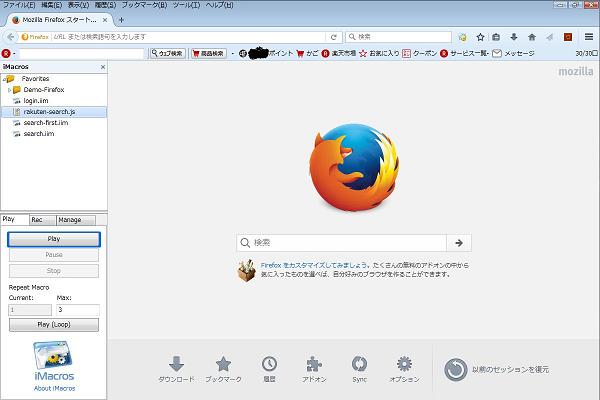
package rakuten.search;
import org.openqa.selenium.By;
import org.openqa.selenium.WebDriver;
import org.openqa.selenium.WebElement;
import org.openqa.selenium.firefox.FirefoxDriver;
public class UseDriver {
// ログインURL
static final String URL = "https://websearch.rakuten.co.jp/login.html";
// ログインユーザID
static final String USER_ID = "xxxxxxxxxx"; // TODO 変更
// ログインパスワード
static final String PASSWORD = "xxxxxxxxxx"; // TODO 変更
// ドライバ
static WebDriver driver = null;
// 検索するワード
static String[] keywords = {
"Google",
"Firefox",
"Facebook",
"Twitter",
"Line"
};
public static void main(String[] args) {
// Firefoxのドライバを生成
driver = new FirefoxDriver();
try {
// ログイン
driver.get(URL);
WebElement userId = driver.findElement(By.name("u"));
userId.sendKeys(USER_ID);
WebElement passwd = driver.findElement(By.name("p"));
passwd.sendKeys(PASSWORD);
passwd.submit();
} catch (Exception e) {
return;
}
// 全ワード検索を行う。
int i = 0;
while(i < keywords.length) {
if (search(i)) {
i++;
}
}
driver.quit();
}
private static boolean search(int i) {
String key = keywords[i];
try {
// ページがロードされ終わるまで待つ。
// 1秒のタイムアウトを設定。
Thread.sleep(1000);
// 検索ワードのテキストボックスを取得。
WebElement search = driver.findElement(By.name("qt"));
// 検索する単語を入力。
search.clear();
search.sendKeys(key);
// フォームをサブミット。
search.submit();
return true;
} catch (Exception e) {
return false;
}
}
}
Movable Typeのバージョンを4.2から6.24にアップしました。
最後の記事が2009年5月30日と、約6年10ヶ月振りに更新です。
いろいろハマりましたが、無事動きました。
特にはまった点をとりあえず、挙げておきます。
・昔入れておいたVisitor Statusのプラグインでブログ再構築時にエラー発生。
_hdlr_blog_urlが見つからないとか怒られる。
バージョンアップのため、DBをSQLiteからMySQLに変更したので、
元々動作してなかったのが動作するようになりエラーが発生するようになってしまった。
(これはMovable Type 4.2の問題)
ここを参考にして解決しました。
・コメントが投稿できない。
コメントを投稿できませんでした。エラー: 不正な要求です。と怒られる。
ここを参考にして解決しました。
そして、今回バージョンアップとともに、以下のプラグインを入れました。
・MT-Keystrokes
スパムコメント対策用です。
7年近く放っておいたら、7000件近くスパムコメントが・・・
CAPTCHA 認証は入れてあってもこのザマなので、強化のために入れました。
・Tiny Gimpy
こちらは、トラックバック用のCAPTCHA認証です。
試験運用です。スパムがひどいようなら、トラックバックは許可しないようにします。
・EmojiForTinyMCE
絵文字を入力できるようにするプラグインです。
・SyntaxHighlighter for Movable Type
ソースコードを整形して表示してくれるプラグインです。
こいつもハマりましたが、自己解決。
正しく動作させるためには、
mt-config.cgiのStaticWebPathが設定してないと動作しません。
CGIPathで指定したパスの直下にmt-staticのディレクトリがあれば、
StaticWebPathの設定をしなくてもMTは動作するので、設定していなかったのですが
SyntaxHighlighterを動作させるためには必要です。
最近のコメント